
VideoSolo BD-DVD Ripper(DVD翻录工具)
v1.0.10大小:37.4 MB 更新:2023/03/21
类别:光盘工具系统:WinXP, Win7, Win8, Win10, WinAll
分类分类

大小:37.4 MB 更新:2023/03/21
类别:光盘工具系统:WinXP, Win7, Win8, Win10, WinAll
VideoSolo BD-DVD Ripper是一款专业的DVD翻录工具,该程序可以帮助您将蓝光光盘/普通DVD光盘翻录为mp4、avi、flv、wmv、3gp、mpg等多种常见的视频格式,而且允许输出为普通标清以及HD高清两种清晰度类型,为带来更好的输出结果,另外,其还内置了裁剪视频、合并视频、转换为3D等多种常见编辑功能,为您带来全面的DVD翻录解决方案,这里为您分享了VideoSolo BD-DVD Ripper的本,可以免费激活使用,有需要的朋友赶紧下载吧!
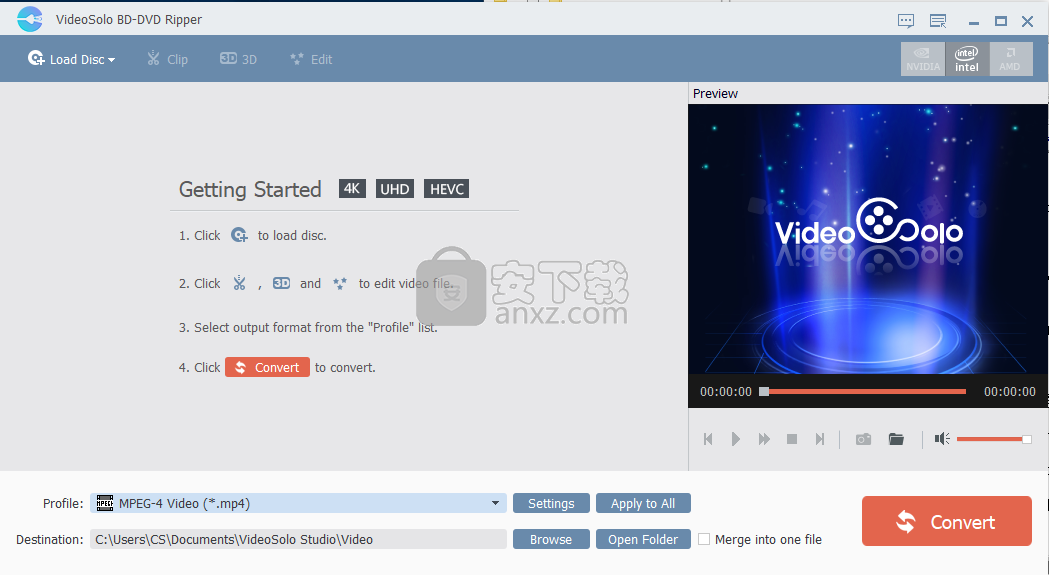
1.将蓝光光盘和标准DVD翻录为所有便携式播放器的高/标清(HD / SD)视频格式。
2.将任何HD和SD视频转换为流行的视频/音频格式。
3.从DVD /蓝光光盘中提取音频,然后转换为WebM,MP3,M4A,AAC,AC3,AIFF,AMR,AU,FLAC,MP2,OGG,WAV,WMA,MKA音频。
4.使用NVIDIA CUDA技术,您可以获得最高的转换速度和完美的质量。
5.支持高清视频解码/编码和5.1杜比环绕声。
6.调整视频亮度,饱和度和对比度。甚至您也可以通过“去隔行”功能转换隔行视频效果。
7.修剪视频的任何片段,然后将多个片段合并为一个片段。
8.“裁剪”功能可以裁剪视频帧以删除不需要的播放区域和黑色边缘以适合播放器。
9.以文本或图像的形式给视频加水印。您可以设置其位置和透明度。
10.将所选文件合并为一个文件,以供您连续欣赏。
多种输出格式和设备预设
支持300多种视频/音频格式,您可以将Blu-ray或DVD转换为MP4,MKV,MOV,FLV,M4V等,还可以将光盘音频提取为MP3,AAC,OGG,WAV,M4A,它还具有针对流行的数字设备(如Apple iPhone / iPad / iPod / TV,Samsung / Sony / LG / Huawei智能手机/平板电脑或PS3 / PS4游戏机)的预定义输出文件。您现在可以在任何设备上观看DVD或蓝光电影。
保留所有音轨和字幕
将DVD和蓝光电影转换为数字文件时,可以选择保留所有音轨和字幕。在媒体播放器中播放转换后的视频时,可以选择这些音轨和字幕。更好的是,VideoSolo BD-DVD Ripper也允许您自己添加外部音轨和字幕。
不同的DVD /蓝光文件
它可以将自制和商用DVD和蓝光光盘翻录成常规的视频/音频格式,以实现备份或除电视以外的其他形式的物理光盘的目的,除了物理DVD和蓝光光盘外,它还可以允许您以1:1的比例将DVD / Blu-ray ISO映像文件和DVD / Blu-ray文件夹翻录为数字格式。
灵活的参数设置
对于高级用户,VideoSolo BD-DVD Ripper可让您调整分辨率,宽高比,比特率,帧率,视频编码器,音频通道,采样率,音频编码器等,以剪裁翻录的Blu-ray / DVD电影。普通用户可以直接选择这些输出参数的默认选项。
基本编辑功能
您可以使用内置视频编辑器编辑DVD或蓝光电影,其中包括以下基本编辑功能:剪切,裁剪,旋转,合并,调整效果,添加滤镜和添加水印。所有这些功能都可以在主界面上轻松找到,并且每个用户都可以在几分钟内学会如何使用这些功能。
高输出质量
它可以翻录DVD /蓝光电影,并尽可能保持原始质量,并提供1080p甚至4K分辨率的输出。另外,您可以调整参数以获得更好的图像质量。但是通常,高质量会导致文件大。您需要自己平衡视频质量和文件大小。
1、双击安装程序进入如下的安装语言选择窗口,选择默认的English,点击【OK】。
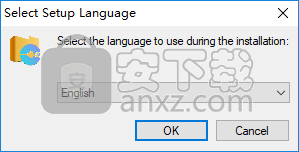
2、弹出如下的VideoSolo BD-DVD Ripper安装向导界面,直接点击【next】按钮。
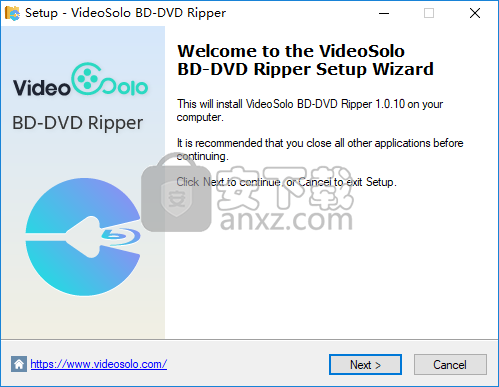
3、阅读软件许可协议,阅读后勾选【I accept the agreement】的选项,再进入下一步的安装。
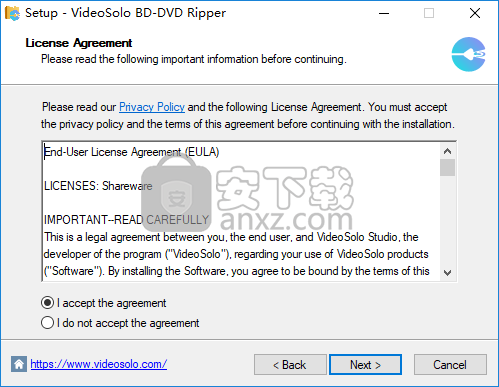
4、选择安装位置,用户可以选择默认的C:\Program Files (x86)\VideoSolo Studio\VideoSolo BD-DVD Ripper。
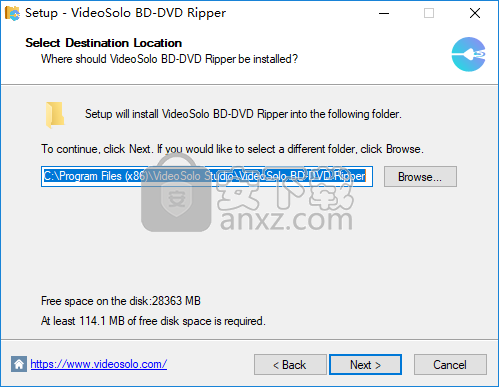
5、选择附加任务,建议勾选Create a desktop shortcut以及Create a Quick Launch shortcut的选项,便于启动程序。
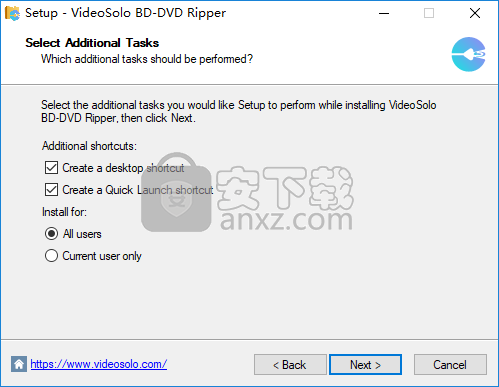
6、准备安装程序,点击【install】按钮即可开始进行安装。
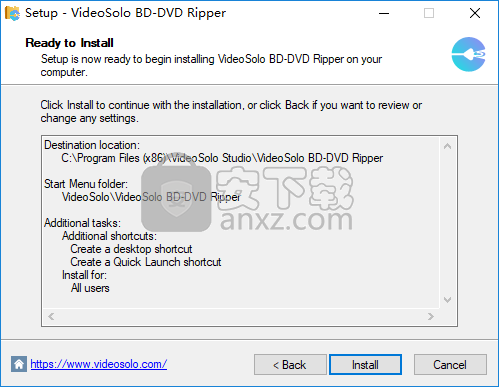
7、VideoSolo BD-DVD Ripper安装成功,取消【launch application】的选项,点击【finish】结束。
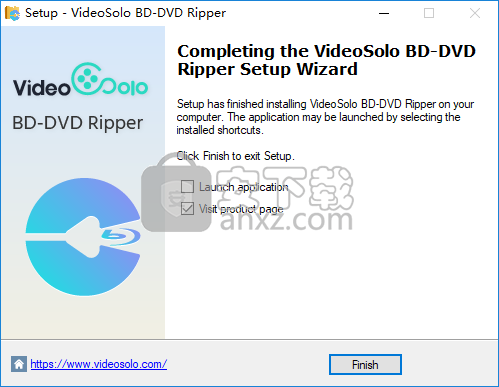
8、先不要运行程序,打开补丁文件夹“UMP.v1.3”,将补丁程序“Patch.exe”复制到软件的安装目录,默认路径为C:\Program Files (x86)\VideoSolo Studio\VideoSolo BD-DVD Ripper。
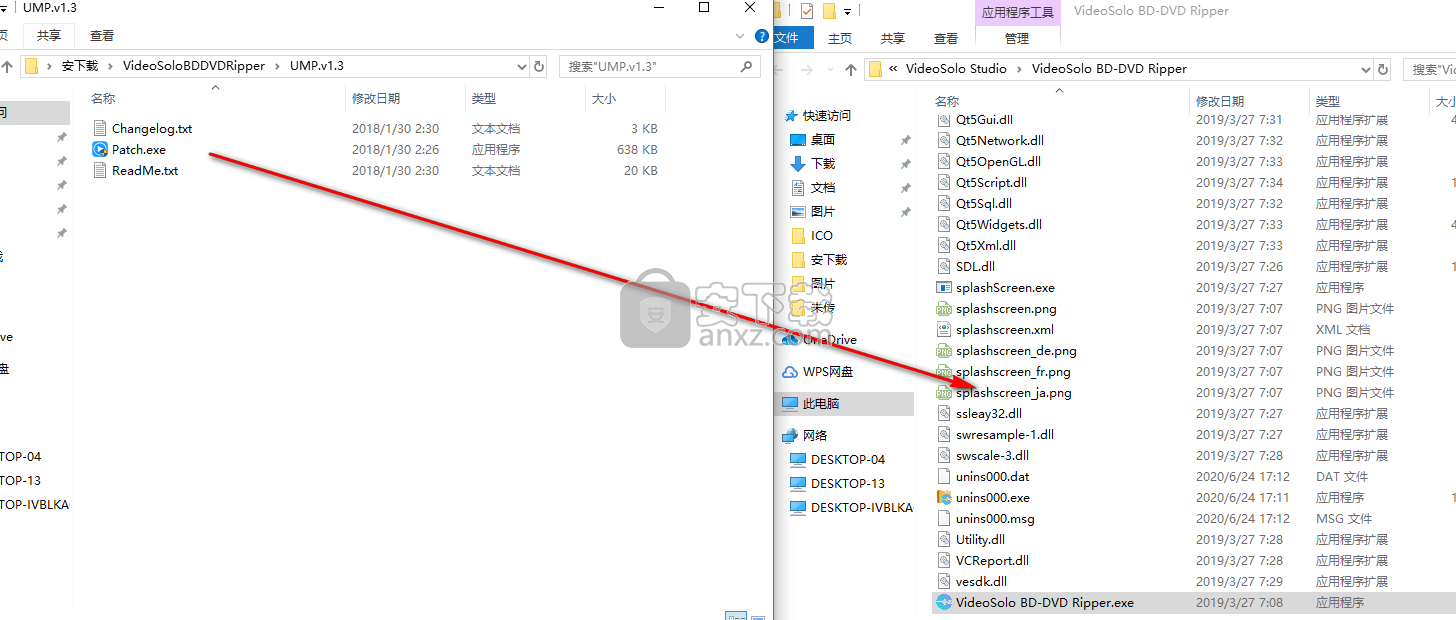
9、在安装目录下运行补丁程序“Patch.exe”,随即进入如下的界面,点击【patch】按钮。
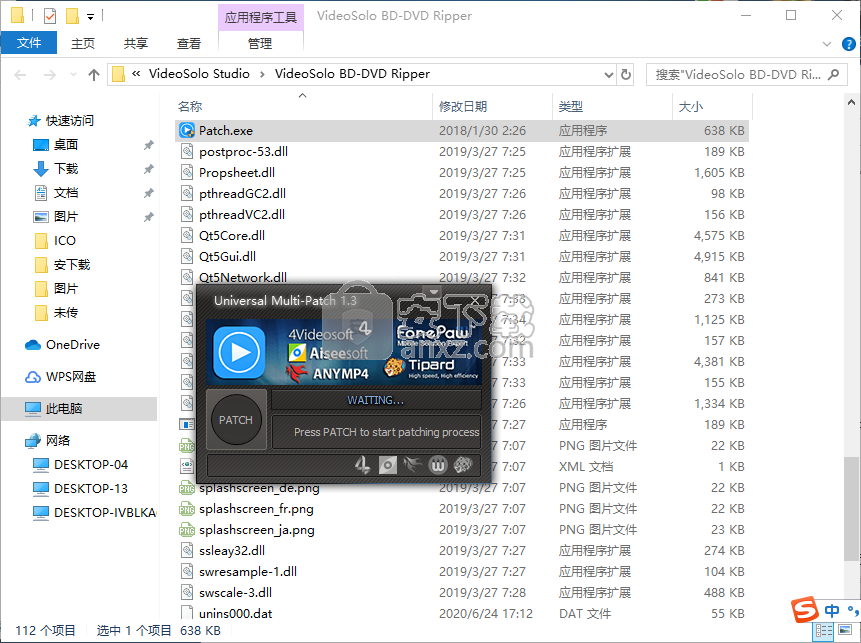
10、弹出如下的绿色【√】的图标,并提示Patch OK,则完成。
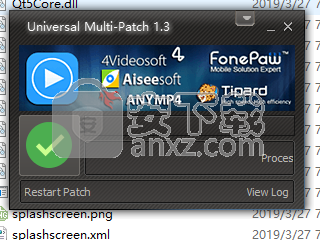
请按照以下步骤转换BD / DVD和视频/音频文件:
第一步:加载文件
单击工具栏上的“加载蓝光”按钮,将蓝光光盘直接加载到BD-ROM中。单击右下拉箭头以选择加载蓝光播放列表或蓝光文件。
单击工具栏上的“加载DVD”按钮,将DVD磁盘直接加载到DVD-ROM中。单击右下拉箭头以选择加载DVD磁盘,DVD文件夹或IFO文件。
单击工具栏上的“添加视频”按钮,然后在打开的对话框中选择所需的视频,音频文件。
或单击主菜单中的文件以选择加载DVD磁盘,DVD文件夹,IFO文件,添加视频或添加文件夹。
或直接将文件或文件夹拖到主界面。
加载的文件将显示在文件列表中。
第二步:选择配置文件

配置文件设置
在文件列表中选择一个文件,然后单击“配置文件”下拉箭头以打开配置文件列表,然后从分类的配置文件列表中选择所需的配置文件。单击全部应用,设置良好的配置文件将应用于所有添加的文件。
提示:
(1)将光标放在添加文件的“配置文件”列上以打开“配置文件”下拉列表时,可以为每个文件设置不同的配置文件。
(2)单击“设置”以打开“配置文件设置”窗口以调整详细设置。
如何调整配置文件设置?
(3)您可以通过在配置文件列表的“关键字”文本框中输入配置文件关键字来快速搜索所需的配置文件。
第三步:选择目的地
单击浏览按钮,在打开的对话框中选择用于保存输出文件的目标文件夹。
第四步:开始转换
完成上述设置后,检查文件列表中的文件,然后单击“转换”按钮以在“转换”窗口中开始转换。
提示:
(1)在“转换”窗口中,可以在转换期间随时根据需要单击“暂停”或“停止”按钮来暂停或停止转换。
(2)选择设置转换完成后的“关闭计算机”或“打开输出文件夹”。
如何加载蓝光文件夹?
启动程序,然后单击“加载光盘”,选择“加载BD文件夹”以将文件从硬盘驱动器或光盘加载到程序中。
VideoSolo BD-DVD Ripper是否可以翻录加密的DVD?我可以从Blu-ray和DVD翻录音频吗?
是的,除了翻录加密的蓝光和自制DVD外,还支持翻录加密的DVD。此外,您可以将Blu-ray和DVD翻录为MP3,M4A,AAC,WMA等格式的音频文件。
我可以消除输出文件中不需要的蓝光视频帧吗?
当然可以。此程序使您可以在翻录蓝光电影之前编辑视频。例如,您可以在“剪辑”窗口中裁剪或修剪视频。
如何使转换速度更快?
有很多因素会影响转换速度:
•源文件的长度和大小。
•输出文件的设置,例如分辨率和视频比特率。
•计算机配置。
以下是一些有助于加快转换速度的提示:
1.打开程序,然后转到“首选项”窗口。然后,启用NVIDIA GPU加速,启用Intel App Acceleration和启用AMD APP Acceleration。请注意,跟踪版本不能使用Intel App Acceleration。
2.进行转换时,请尽量少运行计算机上的程序。
3.分辨率,源视频的帧率越高,转换它所花费的时间就越长。如果要加快转换速度,可以选择或自定义“分辨率”和“视频比特率”的“最小”参数,但是视频质量可能会受到影响。
Pavtube ByteCopy(蓝光dvd翻录转换工具) 光盘工具56.7 MBv4.9.2.0
详情Xilisoft CD Ripper(CD翻录工具) 光盘工具32.0 MBv6.5.0
详情GiliSoft Movie DVD Creator(DVD刻录软件) 光盘工具29.4 MBv7.0.0
详情VIDBOX VHS to DVD(VHS转DVD转换工具) 光盘工具97.7 MBv9.0.5
详情Asoftis Burning Studio(光盘刻录软件) 光盘工具4.25 MBv1.6
详情DVD Architect Pro 6.0 光盘工具202.0 MB附安装教程
详情Blue-Cloner 2020(蓝光复制软件) 光盘工具74.1 MBv9.00.831
详情DVD-Cloner Gold 2021(DVD克隆工具) 光盘工具65.2 MBv18.20
详情Aiseesoft DVD Creator(DVD刻录软件) 光盘工具36.0 MBv5.2.38 免费版
详情Tipard DVD Creator(dvd刻录软件) 光盘工具54.6 MBv5.2.32
详情aimersoft dvd creator 5(dvd视频刻录软件) 光盘工具56.0 MBv5.0.0.2
详情VideoSolo DVD Copy(dvd光盘复制软件) 光盘工具18.9 MBv1.0.12
详情CyberLink LabelPrint v2.5.0.6603 中文 光盘工具33.00 MB
详情Brorsoft DVD Ripper(DVD翻录工具) 光盘工具34.3 MBv4.9.0.0
详情光盘加密大师 V4.0.9 光盘工具2.24 MB
详情CD Label Designer 光盘工具7.12 MBv8.1.3
详情Tipard Blu-ray Copy(蓝光复制软件) 光盘工具25.7 MBv7.1.50
详情Tipard DVD Ripper 光盘工具60.4 MBv10.0.18 附安装教程
详情DVDFab 4K Recorder Ripper(4K刻录机与视频翻录工具) 光盘工具189.95 MBv12.0.0
详情Xilisoft DVD Copy(DVD光盘复制工具) 光盘工具21.5 MBv2.0.2
详情AutoRun Typhoon 光盘工具30.9 MB4.5.1 绿色注册版
详情DVDFab 11(蓝光视频处理软件) 光盘工具187.0 MBv11.0.7.5
详情BadCopy Pro 3.80 Build 1108 汉化注册版 光盘工具0.31 MB
详情Ones 全能的光盘刻录绿色简体特别版(深山红叶袖珍系统工具箱专用) 光盘工具0.43 MB
详情光盘加密大师 V4.0.9 光盘工具2.24 MB
详情修复坏光盘 CDRoller v10.1.0 光盘工具8.00 MB
详情音乐CD抓轨大师 3.80 光盘工具6.00 MB
详情CDRoller(光盘数据恢复软件) 光盘工具14.0 MBv11.40.50.0
详情虚拟光驱 VirtualDVD 光盘工具5.38 MBv8.3 中文免费版
详情CyberLink LabelPrint v2.5.0.6603 中文 光盘工具33.00 MB
详情MagicISO Maker v5.5 build 0272 简体中文版 光盘工具3.00 MB
详情DVD克隆 DVD-Cloner 2016 13.20 中文 光盘工具17.00 MB
详情CDCheck v3.1.14.0 光盘工具0.92 MB
详情音乐CD抓轨大师 光盘工具6.55 MBv4.0
详情power2go 13中文白金 光盘工具229.0 MBv13.0.0523.0
详情防复制保护 DVDFab Passkey v9.2.1.7 中文 光盘工具3.00 MB
详情VideoSolo BD-DVD Ripper(DVD翻录工具) 光盘工具37.4 MBv1.0.10
详情Win32 磁盘映像工具 光盘工具13.2 MBv1.0 绿色版
详情光盘复制专家 V3.5 注册版 光盘工具3.00 MB
详情Blue-Cloner 2020(蓝光复制软件) 光盘工具74.1 MBv9.00.831
详情AnyMP4 DVD Creator(DVD刻录软件) 光盘工具151.59 MBv7.2.68
详情Vidmore DVD Creator(DVD刻录工具) 光盘工具125.85 MBv1.0.30
详情AnyDVD HD(DVD电影驱动程序) 光盘工具17.33 MBv8.5.6.1 官方版
详情DVD Region+CSS Free v5.9.3.0 光盘工具0 MB
详情DVD Cover Gold v1.2 光盘工具3.00 MB
详情王牌启动盘 2.1 光盘版 光盘工具2.43 MB
详情Acoustica CD DVD Label Maker v2.41 注册版 光盘工具3.64 MB
详情Dvd95Copy v3.0.1.15 光盘工具5.68 MB
详情Ones 全能的光盘刻录绿色简体特别版(深山红叶袖珍系统工具箱专用) 光盘工具0.43 MB
详情光盘加密大师 V4.0.9 光盘工具2.24 MB
详情



























